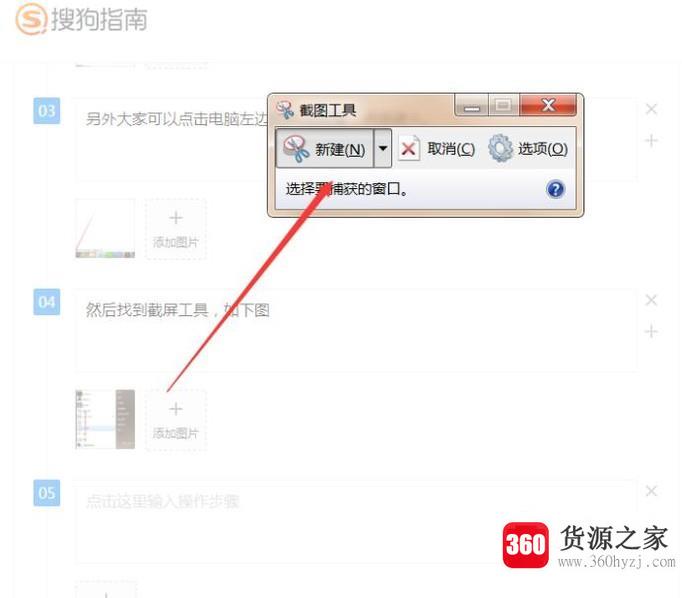ug10.0怎么创建一个坚实型的压片口香糖模型?
关注:96 发布时间:2021-08-25 14:02:04
导语本文整理了ug10.0怎么创建一个坚实型的压片口香糖模型?经验知识,帮助您全面了解,小白也能成为高手,跟随小编一起来看一看吧!
口香糖并不少见,
不管是在小店,
或者在超市,
它总是在架子上,
作者用ug10.0搭建了一个自己经常吃的口香糖模型(固体压片口香糖)。
分享给大家。
需要准备的物品
计算机
ug10.0软件
详细介绍方法/步骤
如下图所示,
打开ug10.0软件,
单击工具栏中的“新建”图标,
在弹出的“新建”对话框中选择“模型”,
并“确定”,
此时,
创建一个空白模型文件。
首先工具栏中的"草图"图标,
然后出现如下图所示的“创建草图”对话框。
然后我们选择“xy平面”作为参考坐标系中的草图平面,
然后“好”,
此时,
完成草图的创建。
如下图所示,
单击工具栏中“直接草图”右下角的三角形,
从弹出的更多草图工具中选择椭圆图标。
如下图所示,
出现椭圆对话框。
中心指定点:选择坐标原点。
大半径设置60,小半径设置25。
然后下定决心,
完成“椭圆”绘制。
如下图所示,
椭圆绘制成功,
别忘了“完成草图”。
如下图所示,
继续创建第二个草图,
这次以“xz平面”作为草图平面。
具体操作步骤与步骤2相同。
如下图所示,
首先单击工具栏中的“弧形”图标,
然后在草图区域画一个圆弧,椭圆的两端作为圆弧的第一点和第二点(第三点是自己给的,大概可行。)
然后“完成素描”。
如下图所示,
首先,单击工具栏中“曲面”下的三角形图标。
然后在展开的下拉菜单中单击“填充表面”,
此时,
激活“填充曲面”命令。
如下图所示,
将出现“填充曲面”对话框。
首先“边界”一栏要求我们选择曲线,
为这条曲线选择“椭圆”(见右边变成黄色的椭圆)。
10如下图所示,
“形状控制”一栏的默认方法是“适合曲线”(这是作者以前用过一次的设置,所以这次是默认的)。
选择曲线作为弧段,
比较后“确认”就可以了。
11如下图所示,
首先,单击工具栏中“曲面”下的三角形图标。
然后在展开的下拉菜单中单击“更多”下的三角形图标,
然后在展开的下拉菜单中单击“有界平面”,
此时,
有界平面命令已成功激活。
12如下图所示,
将出现“有界平面”对话框。
让我们选曲线:选“椭圆”就行了。
事后别忘了“好”。
13如下图所示,
软件标题栏左下角的"菜单"、
然后单击并逐层展开[菜单——插入——组合——缝线]。
比较后,缝合命令被成功激活。
14如下图所示,
将出现“缝合”对话框。
目标选择一个切片,
该工具选择一个工作表,
当然可以。
此时,从图纸到实体的转换完成。
如下图所示,
首先单击工具栏中的“拉伸”图标,
然后出现“拉伸”对话框。
截面曲线选择“椭圆”。
高度看,我觉得15挺好的。
布尔列比较好是“和”,
比较后,“ok”就ok了。
16如下图所示,
首先单击工具栏中“更多”下的三角形图标。
然后在展开的下拉菜单中单击“镜像功能”,
此时,
已成功激活镜像功能命令。
17如下图所示,
将出现“镜像特征”对话框。
首先选择要镜像的特征,
这很特别,
看设计树,应该选择“填充表面、有界平面、缝合、拉伸”。
18如下图所示,
或者镜像对话框,
这一次,选择镜面。
看到红色五角星了吗?
它所在的飞机就是我们要选择的飞机。
比较后,千万不要忘记ok。
此时,
制作了口香糖的模型,
但是还没有结束。
为了更加生动,
我们比较好给它上色。
19如下图所示,
用鼠标左键选择要着色的部分,
鼠标右键,
从弹出的下拉菜单中选择“指定特征颜色”,
然后指定您想要的颜色,
搞定了。
我先指定青色,
然后指定白色。
20如下图所示,
ug10.0中刚出现一种坚固的压片口香糖。
上一篇:摄氏度符号电脑上怎么打出来
下一篇:怎么解决电脑经常出现卡顿的现象
猜你喜欢
热门电脑经验
-
8874位用户关注
-
7030位用户关注
-
3856位用户关注
-
3016位用户关注
-
2939位用户关注
-
2688位用户关注